İPhone 5 Kilit Düğmesi Olmadan Nasıl Kapatılır
Elektronik düğmeler kırılmaya eğilimlidir ve iPhone 5 bu potansiyel hastalığa karşı bağışık değildir. Ancak cihazdaki az sayıda düğme ve her düğmenin yaptıklarını değiştirememe, Güç veya Kilit düğmeniz çalışmayı durdurursa sizi zor bir noktada bırakabilir. Kırık bir Kilit düğmesi, ekranınızı kilitlemeyi veya iPhone'unuzu kapatmayı imkansız hale getirir, böylece ne yapabileceğinizi merak ediyor olabilirsiniz.
Neyse ki iPhone'da, kırık bir Güç / Kilit düğmesiyle bile iPhone'unuzu kapatmanıza izin verecek bir özellik var. Aşağıdaki kılavuzumuz bu ayarı nerede bulacağınızı ve etkinleştireceğinizi, ardından cihazınızı kapatmak için nasıl kullanılacağını gösterecektir.
İPhone 5'in Kırık Güç Düğmesiyle Kapatılması
Bu makaledeki adımlar, AssistiveTouch adlı bir özelliğin nasıl kullanılacağını gösterecektir. Bu, iPhone'unuzda ek işlevsellik kazanmak için dokunabileceğiniz kara bir kutuda yüzen bir daire oluşturur. Örneğin, bu kılavuz Ev veya Güç düğmeniz çalışmıyorsa ekran görüntüsünü nasıl alacağınızı gösterir. Aşağıdaki adımlar iPhone'u kapatmak için AssistiveTouch'ı kullanmaya odaklanmaktadır.
İPhone'unuzu tekrar açmak için bir şarj kablosuna ihtiyacınız olacağını lütfen unutmayın! Güç / Kilit düğmeniz çalışmazsa, iPhone'unuzu tekrar açamazsınız. Ancak, iPhone şarj olurken tekrar açılır.
Adım 1: Ayarlar simgesine dokunun.

Ayarlar simgesine
Adım 2: Aşağı kaydırın ve Genel seçeneğini seçin.
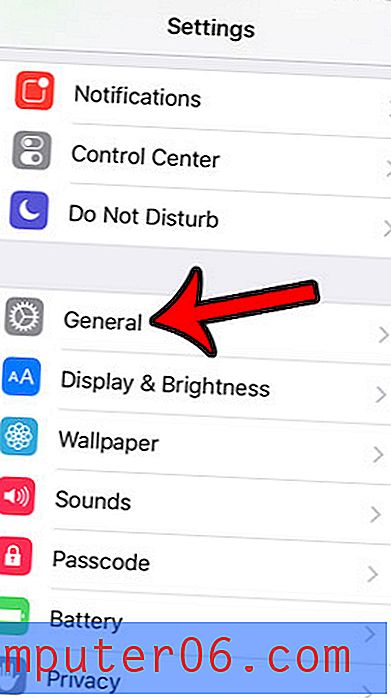
Genel düğmesine dokunun
Adım 3: Aşağı kaydırın ve Erişilebilirlik seçeneğini seçin.
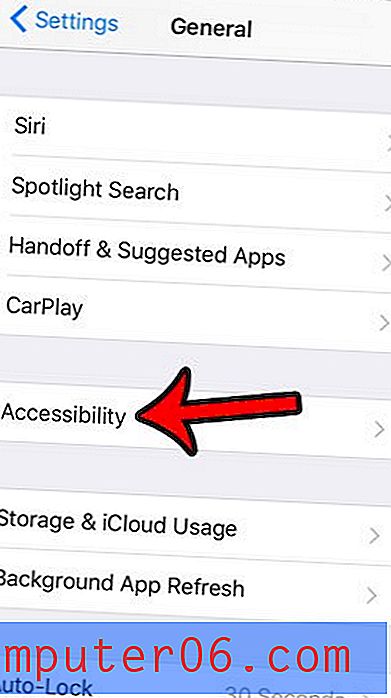
Erişilebilirlik menüsünü açın
Adım 4: Aşağı kaydırın ve AssistiveTouch seçeneğini seçin.
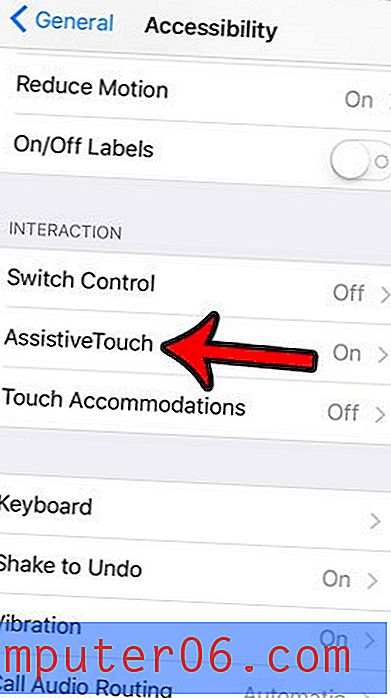
AssistiveTouch seçeneğini seçin
Adım 5: Açmak için AssistiveTouch'ın sağındaki düğmeye dokunun.
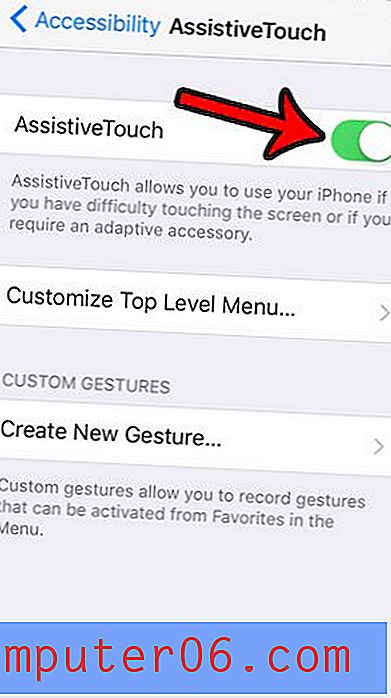
AssistiveTouch'ı Aç
Adım 6: Menüyü açmak için yüzen AssistiveTouch düğmesine dokunun.
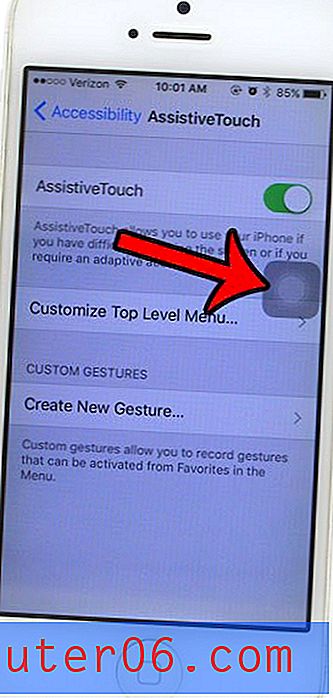
Kara kutudaki yüzen gri daireye dokunun
Adım 7: Cihaz seçeneğine dokunun.
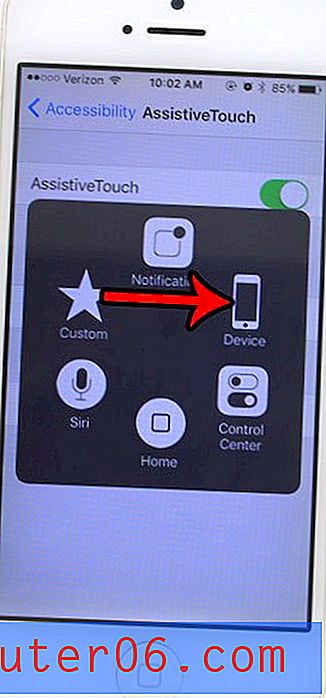
Cihaz seçeneğini seçin
Adım 8: Kapatmak için Slayt grafiği görüntüleninceye kadar Kilit Ekranı düğmesine dokunun ve basılı tutun.
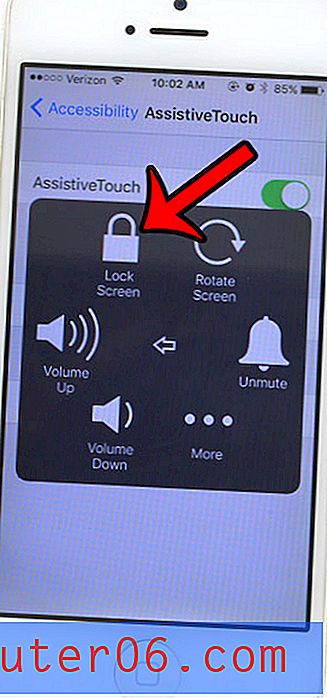
Ekranı Kilitle düğmesine uzun dokunun
Adım 9: iPhone'u kapatmak için kaydırıcıyı kapatmak için kaydırıcıyı sağa doğru hareket ettirin.
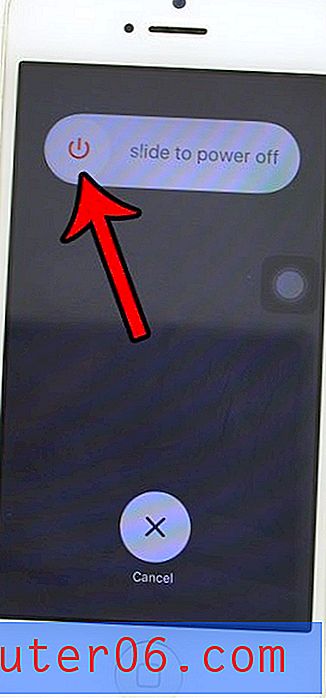
Kilit düğmesini kullanmadan iPhone 5'i kapatmak için kaydırın
AssistiveTouch menüsünü zaten kullandınız, ancak menüde birçok değişiklik yaptınız mı? Görüntülenen orijinal simgelere nasıl sıfırlayacağınızı öğrenin.



